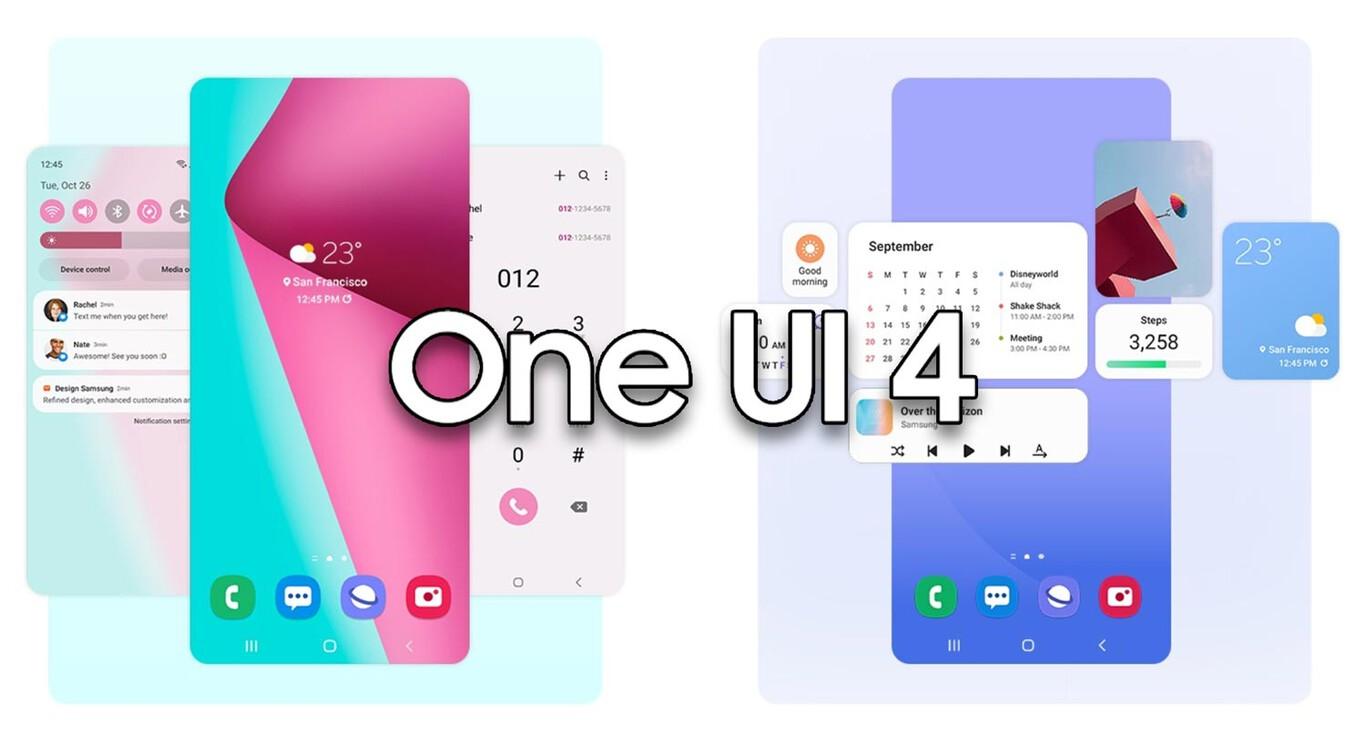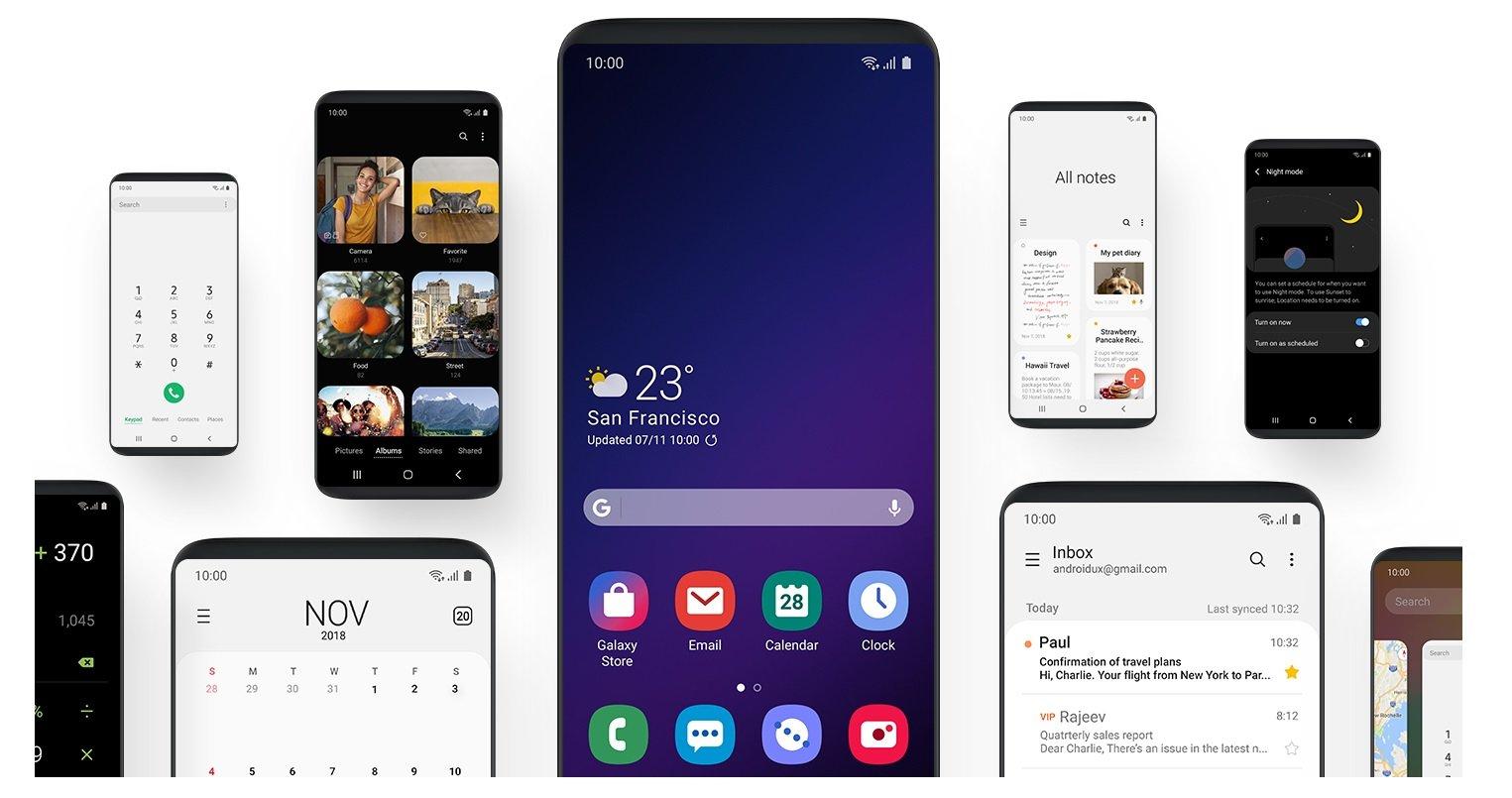Si te atrae Android por su libertad, en un Galaxy con One UI esa sensación se multiplica gracias a una capa que añade herramientas propias, más personalización y utilidades prácticas que no vienen en el Android de serie. Tras años usando móviles Samsung, he reunido en una sola guía los ajustes, trucos y funciones que marcan la diferencia para dejar tu teléfono fino, rápido y a tu gusto.
La idea es que encuentres en un mismo sitio tanto los básicos para empezar como opciones avanzadas, funciones con IA y módulos extras que exprimen tu dispositivo. He incluido pasos exactos, recomendaciones y novedades de One UI 7 y One UI 8, para que sepas qué tocar y qué te aporta cada cambio sin liarte.
Qué es One UI y por qué merece la pena
One UI es la interfaz de Samsung sobre Android, en nuestra guía completa de la capa de Samsung, y nació con una filosofía clara: hacer más fácil el uso del móvil con una mano y ordenar mejor la información. Lo consigue bajando los controles a la zona inferior, usando títulos grandes y separando bien contenido y acciones, algo que sienta de lujo en pantallas grandes.
Más allá del diseño, One UI suma un ecosistema de apps y servicios propios (DeX, Carpeta segura, Good Lock…) y un buen puñado de ajustes que no están en otros móviles. Aunque las actualizaciones de Android puro llegan algo antes, las de Samsung traen extras potentes en privacidad, productividad y personalización que compensan para quienes quieren su móvil “a medida”.
Si vienes de Android estándar notarás diferencias en casi todo: más opciones de temas, cuadrículas, widgets inteligentes, multitarea avanzada y vínculos con el resto del ecosistema Galaxy (relojes, tablets, televisores, SmartThings). Ese plus de funciones es justo lo que aprovecharemos en los trucos de esta guía.
Conviene saber que One UI 7 asentó cambios clave en cámara e IA y que One UI 8 refina multitarea, seguridad y funciones contextuales como Now Bar o Now Brief. Even if tu Galaxy no esté en la última versión, la mayoría de ajustes que verás aquí te servirán igualmente.
Ajustes rápidos para empezar con buen pie
Deja atrás los tres botones de navegación: con los gestos ganarás pantalla y fluidez. Entra en Ajustes > Pantalla > Barra de navegación y selecciona Gestos de deslizamiento para moverte por el sistema, abrir la multitarea y volver atrás de forma natural.
Si tu Galaxy lo permite (como la serie S), activa la máxima nitidez. Ve a Ajustes > Pantalla > Resolución de pantalla y elige QHD+ para aprovechar la pantalla al completo. Puede gastar un pelín más de batería, pero es la forma de sacarle partido a un panel de gama alta.
Durante una llamada, despliega los ajustes rápidos y toca Modo de micrófono. Ahí verás “Resaltar voz”: al activarlo, el teléfono prioriza tu voz y reduce el ruido de fondo tanto en llamadas convencionales como en apps tipo WhatsApp, y queda fijado para las siguientes conversaciones.
Activa el Historial de notificaciones para que nada se pierda por el camino. En Ajustes > Notificaciones > Ajustes avanzados > Historial de notificaciones, enciende la opción y vuelve cuando quieras a ese listado. Incluso podrás leer mensajes de apps como WhatsApp que hayan sido eliminados (solo texto), un salvavidas cuando borras sin querer.
Sube un peldaño la seguridad
Si usas patrón, hay un ajuste imprescindible: ve a Ajustes > Pantalla de bloqueo > Ajustes de bloqueo seguro e introduce tu patrón. Desactiva “Hacer visible el patrón” para que no se dibuje el recorrido en pantalla mientras desbloqueas y nadie pueda memorizarlo al mirar por encima del hombro.
Activa el “Modo de bloqueo” (Lockdown) desde Ajustes > Pantalla de bloqueo > Ajustes de bloqueo seguro y marca “Mostrar opción Bloqueo”. Aparecerá en el menú de apagado, y al pulsarlo se desactivan huella y reconocimiento facial temporalmente; solo el PIN o la contraseña desbloquean el móvil, ideal si necesitas blindarlo al máximo.
Carpeta segura es el refugio para apps y archivos sensibles. Accede a Ajustes > Seguridad y privacidad > Más ajustes de seguridad > Carpeta segura y sigue el asistente. En One UI 8, gracias a la API Private Space, puedes poner una huella distinta a la del dispositivo y añadir el acceso al panel rápido. Incluso es posible ocultar su presencia si lo prefieres.
Una vez creada, abre Carpeta segura y añade tus apps privadas o arrastra fotos y documentos. Aunque el móvil esté desbloqueado, se pedirá autenticación adicional al entrar en ese espacio, manteniendo a salvo lo personal cuando prestas el teléfono.
Teclado de Samsung y Galaxy AI: más que escribir
El teclado de Samsung integra IA para corregir y reescribir mensajes con otro tono (formal, neutro, más cercano…). Pulsa el botón de Galaxy AI en el teclado y verás opciones para mejorar ortografía, ajustar estilo o traducir, algo muy útil al redactar correos o chats que importan.
La joya es el traductor de chats integrado: al activarlo en una conversación, verás cómo se traducen al vuelo los mensajes entrantes y salientes, sin tener que ir y venir a otra app. Es comodísimo si chateas con alguien en otro idioma; escribes en español, y el teclado envía el texto traducido y traduce lo que recibes.
La “selección con IA” funciona como un asistente contextual: rodea en pantalla aquello que te interesa y el sistema sugerirá acciones útiles. Puedes copiar texto aunque no sea seleccionable, extraer datos o crear un GIF al rodear una parte de un vídeo. Accede desde el panel lateral (Edge) si lo tienes activado.
En One UI 8 también asoman Now Bar y Now Brief. Now Bar es una barra en la pantalla de bloqueo que muestra información y actividad en tiempo real de tus apps (fantástica en plegables), y Now Brief te ofrece un resumen diario personalizado con eventos, tiempo o contenidos relevantes con IA de Galaxy AI.
Cámara y edición inteligente: del zoom a los borrados mágicos
La app de Cámara se renovó en One UI 7 con una barra deslizable de zoom para vídeo. Toca el icono de la lupa al grabar y usa el slider para acercarte de forma suave y precisa, evitando los saltos bruscos del 2x, 3x o 5x. Es un cambio pequeño que da resultados mucho más profesionales.
En la galería, el borrado de objetos con IA es ya un imprescindible. Abre una foto, toca el icono de IA y elige “Borrar objetos”. Marca lo que quieras quitar y confirma en Borrar. El sistema reconstruye el fondo con gran precisión para eliminar distracciones, y los resultados sorprenden por lo finos que son.
Si grabas vídeos en entornos ruidosos, algunos modelos cuentan con reducción de ruido en la edición, y en One UI 8 la galería añade “Audio Eraser”: puedes suprimir ruidos de fondo directamente sin abrir el editor completo. Si lo tienes disponible en tu Galaxy, pruébalo porque limpia muchísimo.
Recuerda personalizar la bandeja de modos de la cámara para tener a mano lo que usas a diario. Entre el Modo Noche, Super Slow-Mo, Pro o retrato, es buena idea ordenar los modos para no perder tiempo cambiando en el momento clave.
Samsung Internet con IA: resume y traduce en un toque
Puede que uses Chrome, pero el navegador de Samsung tiene dos ventajas clave: resúmenes con IA y traducción de páginas completas. En artículos largos, el menú de IA te ofrece un resumen con los puntos clave listo para copiar, ideal para ahorrar tiempo.
La traducción funciona tanto de otros idiomas al español como al revés. Además, Samsung Internet admite complementos y bloqueadores de anuncios, y se integra genial en el ecosistema Galaxy. Si aún no lo has probado, dale una oportunidad: muchos acaban quedándose por comodidad.
Modos, Rutinas y botón de función: automatiza tu Galaxy
Modos y rutinas es de lo mejor de One UI. Ve a Ajustes > Modos y rutinas y crea automatizaciones basadas en hora, ubicación, estado del dispositivo… Puedes silenciar notificaciones en reuniones, activar Wi-Fi al llegar a casa o limitar distracciones en el gimnasio con dos toques.
Explora la pestaña “Descubrir”: Samsung propone rutinas ya hechas para inspirarte. Lo interesante es que puedes encadenar acciones y condiciones (si pasa esto, haz lo otro), por lo que terminas moldeando el móvil a tu rutina real de trabajo y ocio.
El botón de encendido ahora es “botón de función”. Entra en Ajustes > Funciones avanzadas > Botón de función y decide qué hace con pulsación larga y doble pulsación. Personalmente prefiero que la pulsación larga abra el menú de apagado y la doble pulsación lance mi cámara o cualquier app clave.
Notificaciones, gestos y widgets en la pantalla de bloqueo
Un gesto que engancha: ve a los ajustes de la pantalla de inicio y activa “Deslizar hacia abajo para notificaciones”. Así, al deslizar en el escritorio aparecerá el panel de notificaciones sin estirar el dedo hasta arriba, comodísimo en móviles grandes.
Añade widgets a la pantalla de bloqueo manteniendo pulsado en un hueco de esa pantalla. Podrás incluir accesos de apps y paneles informativos. Verás datos rápidos sin desbloquear y con un vistazo, lo que se nota en el día a día si consultas mucho el móvil.
En One UI 8, el reloj adaptativo de la pantalla de bloqueo se recoloca para no tapar sujetos de la foto, un detalle estético curioso. Si te va lo dinámico, mira los fondos generados por IA que cambian a lo largo del día con propuestas sugeridas; si prefieres tus imágenes, puedes mantenerlas sin problema.
Quick Share, la función para compartir con dispositivos cercanos, se ha rediseñado con pestañas “Enviar” y “Recibir” más claras. Desde “Enviar” eliges los archivos directamente y compartes sin pasar por el menú estándar, agilizando el proceso.
Multitarea avanzada: Labs, 90:10 y DeX vitaminado
Para forzar la pantalla dividida en apps no compatibles, ve a Ajustes > Funciones avanzadas > Labs y activa “Multiwindow para todas las apps”. A partir de ahí, podrás abrir en pantalla partida incluso aquellas que antes no lo permitían, perfecta para consultar info mientras trabajas en otra app.
Abre la multitarea, toca el icono de la app y elige “Abrir en vista de pantalla dividida” o “Vista emergente” para una ventana flotante. Con arrastrar y soltar moverás texto o imágenes entre apps, lo que acelera mucho el trabajo en multitarea.
One UI 8 estrena relación de pantalla dividida 90:10: una app ocupa casi todo y la otra queda en una franja estrecha. Toca la pequeña para alternar el foco. Es ideal para consultar datos puntuales sin abandonar la app principal (chat al lado del editor, notas junto al navegador…).
Samsung DeX da un salto con interfaz más “de ordenador”: admite rotación en monitores verticales, widgets en el escritorio y soporte WQHD nativo (2560 x 1440). Conecta por USB-C o HDMI y tendrás ventanas múltiples, atajos de teclado y una experiencia de escritorio sólida sin llevar un portátil encima.
Además, la barra de tareas mejora y ahora se pueden anclar apps frecuentes. Arrastra el icono desde el cajón o la pantalla de inicio y déjalo fijo en la barra para lanzarlas al instante, una ayuda clave si trabajas con un conjunto de herramientas habitual.
Good Lock: personalización a otro nivel
Good Lock es una app oficial de Samsung (Galaxy Store y Google Play) que amplía One UI con módulos avanzados. Con Theme Park puedes crear temas muy detallados y personalizar iconos, colores y menús hasta límites sorprendentes, ideal si te encanta afinar el aspecto del sistema.
NotiStar desbloquea un control fino sobre las notificaciones, con filtros y ajustes extra; Sound Assistant te da control de volumen por app, mezclas y atajos sonoros; y Nice Shot añade funciones extra a las capturas y a la grabación de pantalla para anotar, recortar o mejorar el flujo.
Mi módulo favorito es One Hand Operation+. Permite asignar gestos en los bordes para abrir apps, acciones o herramientas, lo que facilita usar el móvil con una mano. Tras unos días memorizando, mueves el Galaxy como un profesional con gestos personalizados que ahorran toques y desplazamientos.
Recordatorios renovados y llamadas más claras
Samsung Reminder se ha simplificado con categorías a la vista: “Hoy”, “Programado”, “Importante” o “Lugar” aparecen destacadas en la parte superior y crear nuevos recordatorios es más cómodo. Incluso puedes generarlos desde el Calendario de Samsung sin cambiar de aplicación.
Si sueles hablar en ambientes ruidosos o con personas de otro idioma, Call Captions (Subtítulos en vivo) muestra en pantalla lo que se dice durante la llamada. Es una ayuda brutal cuando no oyes bien o necesitas seguir la conversación por texto, y encaja de maravilla con la traducción en tiempo real.
Dónde brilla One UI frente a Android de serie
One UI destaca en personalización: temas, iconos, cuadrículas, widgets inteligentes y Good Lock llevan el control estético a otro nivel. Android estándar prioriza la limpieza, pero carece de las opciones profundas de Samsung para quienes quieren ajustar todo al milímetro.
En funciones, la diferencia es clara: DeX, Carpeta segura, multitarea con vista emergente y pantalla dividida avanzada, o herramientas como Secure Wi‑Fi para cifrar tu navegación en redes Wi‑Fi públicas, son extras de mucho peso en el día a día.
Con actualizaciones, Google va por delante en velocidad; Samsung tarda más porque integra su capa, pero las releases de One UI suelen llegar cargadas de funciones adicionales. Si valoras las novedades prácticas, esta espera suele compensar.
Sobre apps preinstaladas, One UI trae más software de Samsung, que para algunos será bloatware y para otros herramientas útiles. La ventaja es que todo está bien integrado con el ecosistema Galaxy (relojes, tablets, TV y hogar inteligente con SmartThings).
Mantenimiento y accesibilidad que se notan
En Ajustes > Cuidado de la batería y del dispositivo encontrarás Device Care. Desde ahí controlas estado del sistema, batería y almacenamiento; con un toque eliminas archivos innecesarios y optimizas rendimiento sin complicarte.
Configura notificaciones a tu gusto: en Ajustes > Notificaciones > Configuración avanzada puedes agrupar por app o prioridad, y si tu modelo lo permite, activar indicadores LED o estilos de alerta distintos. Reducir ruido informativo aumenta la productividad al instante.
En Accesibilidad hay opciones valiosas para todos: temas de alto contraste, gestos de ampliación, lectores de pantalla o comandos por voz con Bixby Voice. Ajustando un par de parámetros, gana legibilidad y comodidad en pocas pulsaciones, sobre todo si pasas muchas horas frente al móvil.
No olvides los Smart Widgets: combinan varios widgets apilados en el mismo espacio y puedes deslizar para verlos. Junto con las paletas de color del sistema y las cuadrículas ajustables, tu pantalla de inicio quedará bonita y eficiente sin sacrificar orden.
Trucos extra que redondean la experiencia
El gesto de abrir notificaciones desde el escritorio es solo el principio: si activas el panel lateral (Edge), tendrás accesos directos a apps y herramientas flotantes listos en cualquier pantalla, perfecto para un flujo de trabajo ágil.
Para quienes trabajan con documentos, Samsung DeX más un teclado Bluetooth es una delicia. Editas presentaciones, respondes correos con atajos y manejas varias ventanas como en un PC. Si cuentas con un monitor WQHD, el salto en confort es enorme.
Por último, en la Cámara personaliza los modos y ordena el carrusel. Quita lo que no uses y deja a mano lo importante. Con el zoom por deslizador, el borrador de objetos y la reducción de ruido o Audio Eraser en vídeo, grabar y editar desde el móvil es más rápido que nunca.
One UI se convierte en algo más que una capa bonita: es una caja de herramientas para adaptar tu Galaxy a tu ritmo, mejorar seguridad, multiplicar la productividad y aprovechar la IA donde realmente aporta valor: teclado, navegador, cámara y contexto. Tunea los básicos, activa lo que te encaje y, cuando tengas el día dominado, remata con Good Lock para dejar el sistema a tu medida.
[relacionado url=»https://foropc.com/que-es-samsung-one-ui-guia-completa-de-la-capa-de-samsung/»]